Screenshot seringkali disebut sebagai tangkapan layar, yang mana ini menjadi cara untuk menangkap gambar pada tampilan layar smartphone. Lalu bagaimana cara screenshot HP Xiaomi? Proses screenshot bisa membantu pengguna untuk menyimpan berbagai informasi ke dalam bentuk gambar.
Bahkan pengguna bisa mengakses hasil screenshot-an tersebut melalui galeri yang ada di ponsel. Untuk pengguna ponsel Xiaomi, ada beberapa cara ketika ingin melakukan screenshot. Caranya sangatlah mudah dan tidak menggunakan aplikasi tambahan.
Cara Screenshot HP Xiaomi
Proses pengambilan tangkapan layar bisa kamu gunakan, meskipun tidak menggunakan aplikasi tambahan. Mengingat bahwa ponsel Xiaomi itu sendiri telah menetapkan beberapa fitur bawaan yang bisa membantu pengguna supaya lebih mudah untuk melakukan screenshot.
1. Menggunakan Fitur Quick Ball
Untuk fitur ini memang bisa dijumpai pada setiap HP Xiaomi. Akan tetapi sebelum melakukan screenshot menggunakan mode ini, maka kamu dapat menonaktifkan fitur quick ball terlebih dahulu. Oleh karena itu, kamu bisa mengikuti cara berikut supaya dapat mengaktifkan fitur yang satu ini:
- Pertama, silahkan kamu membuka menu pengaturan terlebih dahulu.
- Setelah itu di bagian sistem and device.
- silakan pilih additional setting.
- Kemudian pilihlah bola cepat.
- Kamu dapat memindahkan ke tombol nyalakan bola cepat.
- Pada biasanya fitur quick ball ini akan secara langsung muncul pada pinggir layar HP dengan icon garis lengkung.
Apabila proses pengaktifan fitur quick ball sudah terselesaikan, barulah kamu mengikuti cara screenshot untuk ponsel Xiaomi yang ada di bawah berikut, di antaranya:
- Pastikan terlebih dahulu bahwa layar HP sudah menampilkan halaman yang ingin di screenshot.
- Setelah itu klik icon bola cepat.
- Kemudian pilih screenshot icon dengan gambar gunting.
- Secara otomatis layar akan berkedip yang menandakan bahwa tangkapan layar sudah berhasil dilakukan.
2. Melalui Menu Notification Bar
Untuk cara kerja ini memang sangat mudah dilakukan. Untuk semua jenis HP Xiaomi dapat menggunakan cara screenshot HP Xiaomi yang kedua ini. Caranya bisa dilakukan melalui menu pada bagian notifikasi bar. Cara yang dilakukan seperti berikut:
- Tentukan terlebih dahulu halaman mana yang ingin di screenshot pada layar HP.
- Setelah itu bukalah bila notifikasi.
- Caranya dengan menarik atau menggeser bagian atas layar ke bawah.
- Setelah itu pilihlah screenshot icon dengan gambar gunting.
- Nantinya layar akan berkedip sebagai tanda bahwa proses screenshot-an telah berhasil dilakukan.
3. Menggunakan Tombol Turun dan Tombol Power
Ada beberapa metode screenshot yang dapat kamu lakukan, khususnya untuk pengguna Xiaomi yang ingin memanfaatkan tombol fisik. Supaya tidak merasa kebingungan dalam mengambil tangkapan layar, maka berikut ini cara melakukan screenshot dengan bantuan tombol fisik.
Cara ini bisa dilakukan dengan bantuan tombol turun dan tombol power. Berikut ini langkah-langkahnya:
- Pastikan bahwa layar HP sudah menampilkan halaman web atau gambar sesuai yang ingin ditangkap.
- Kemudian tekan bagian tombol volume turun dan tombol power secara bersamaan.
- Nantinya layar HP akan berkedip sebagai tanda tangkapan layar sudah berhasil dilakukan.
Baca Juga : Cara Menghapus Aplikasi Bawaan Xiaomi
4. Melalui Setting
Dengan melakukan setting, paling tidak bisa membantu kamu untuk melakukan screenshot di layar ponsel Xiaomi. Cara screenshot HP Xiaomi yang dilakukan seperti berikut:
- Buka pengaturan ponsel.
- Kemudian di bagian sistem dan device silakan pilih additional setting.
- Selanjutnya tinggal pilih tombol dan pintasan gesture.
- Kamu dapat mengambil tangkapan layar.
- Silakan pilih metode screenshot apa saja yang ingin digunakan.
- Dari sini, ada banyak sekali metode screenshot menggunakan tombol fisik sepertinya berikut:
- Tekan tombol home lebih lama.
- Tekan tombol menu lama.
- Tekan tombol kembali lama.
- Power plus home.
- Power plus menu power + back.
5. Menggunakan Tiga Jari
Sebenarnya cara screenshot ini dikatakan sangatlah mudah dibandingkan dengan cara yang lainnya, karena tinggal mengusap maupun menggeser layar ke bawah. Cukup menggunakan tiga jari, maka proses tangkapan layar bisa dilakukan. Langkah-langkahnya seperti berikut:
- Pertama, silakan kamu tentukan gambar atau hal apapun sesuai yang ingin ditangkap layarnya.
- Kemudian geser layar dari atas ke bawah menggunakan tiga jari.
- Secara otomatis, layar akan berkedip sebentar sebagai tanda bahwa proses screenshot sudah berhasil dilakukan.
- Untuk screenshot pratinjau bisa muncul pada layar HP.
- Kamu dapat secara langsung mengklik maupun menyentuh tombol tersebut untuk menghapus. Bisa juga membagikan ke sosial media. Sementara filenya akan tersimpan secara otomatis di bagian galeri.
Baca Juga : 10 Cara Menghilangkan Iklan di HP Xiaomi Tanpa Aplikasi
Cara Screenshot Panjang di HP Xiaomi
Apakah kamu menginginkan tangkapan layar dengan tampilan yang panjang? Tentu hal ini tidak sulit kamu lakukan. Belum banyak orang yang mengetahui bahwa ternyata cara screenshot panjang Xiaomi bisa dilakukan tanpa bantuan aplikasi tambahan. Berikut langkah yang bisa kamu ikuti:
- Pertama, silakan tentukan halaman panjang sesuai yang ingin kamu screenshot.
- Setelah itu screenshot halaman tersebut menggunakan metode apapun sesuai yang sudah dijelaskan di atas. Dapat menggunakan tombol fisik, menggunakan tiga jari melalui notifikasi bar maupun melalui quickboard.
- Apabila layar sudah berkedip, silahkan pratinjau hasil screenshot yang tampil pada bagian layar HP.
- Kemudian klik atau sentuh pratinjau hasil dari screenshot tersebut pada bagian bawah gambar.
- Silakan kamu menemukan beberapa menu seperti send, scroll edit maupun delete.
- Kamu dapat memilih menu scroll yang pada biasanya terletak di sebelah sisi kiri.
- Secara otomatis, layer akan bergerak ke bawah.
- Kemudian mengambil screenshot halaman sesuai yang kamu inginkan.
- Tunggulah hingga halaman selesai di screenshot atau kamu dapat menekan tombol down, apabila sekiranya halaman yang kamu inginkan tersebut sudah tertangkap.
- Proses selesai.
Perlu diingat juga bahwa cara screenshot gambar panjang pada halaman web terkadang mengalami kegagalan. Jika hal ini terjadi, cobalah menggunakan browser bawaan dari HP Xiaomi.
Memang terkadang screenshot panjang ini tidak dapat dilakukan pada beberapa browser. Contohnya seperti Opera atau Google chrome.
Baca Juga : Cara Cek IMEI dan Cara Cek Garansi Xiaomi
Cara Screenshot HP Xiaomi dengan Bantuan Aplikasi
Proses screenshot HP Xiaomi juga bisa dilakukan dengan bantuan aplikasi tambahan. Melalui aplikasi inilah, paling tidak kamu bisa melakukan screenshot lebih mudah dan praktis. Berikut ini cara yang bisa dilakukan di antaranya:
1. Screenshot Touch
Untuk aplikasi yang pertama berguna untuk melakukan perekaman aktivitas layar, kemudian dibuat ke dalam sebuah video. Berikut ini caranya:
- Silahkan buka aplikasi screenshot touch terlebih dahulu.
- Setelah itu tekan start capture monitoring service.
- Nantinya muncul fitur menu maupun flying widget yang berupa icon kamera.
- Silahkan tentukan halaman sesuai yang ingin di screenshot.
- Kemudian tekan icon kamera di layar HP maupun aplikasi.
- Secara otomatis, akan melakukan screenshot.
- Untuk hasil tangkapan layar dapat dilihat pada bagian foto viewer di aplikasi.
2. Screenshot Eazy
Aplikasi screenshot hampir sama seperti aplikasi yang pertama, karena untuk proses penggunaannya sangatlah mudah. Berikut ini langkah-langkahnya:
- Silakan buka aplikasi screenshot eazy terlebih dahulu.
- Kemudian tekan tombol start capture.
- Lalu bukalah halaman sesuai yang ingin di screenshot.
- Silakan tarik notifikasi bar dari atas layar HP.
- Lalu ketuk bagian screenshot maupun klik to take screenshot.
Penutup
Berdasarkan dari beberapa cara screenshot HP Xiaomi yang ada di atas, paling tidak bisa membantu kamu supaya memudahkan untuk melakukan penangkapan layar dengan langkah yang cepat. Proses screenshot bisa dilakukan, baik tanpa aplikasi maupun dengan aplikasi.


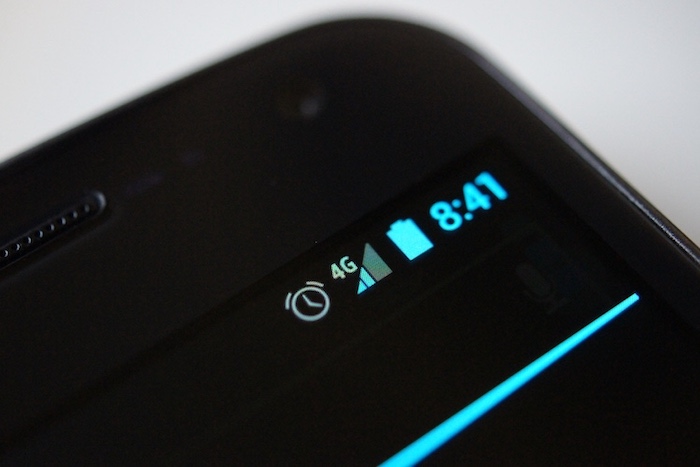
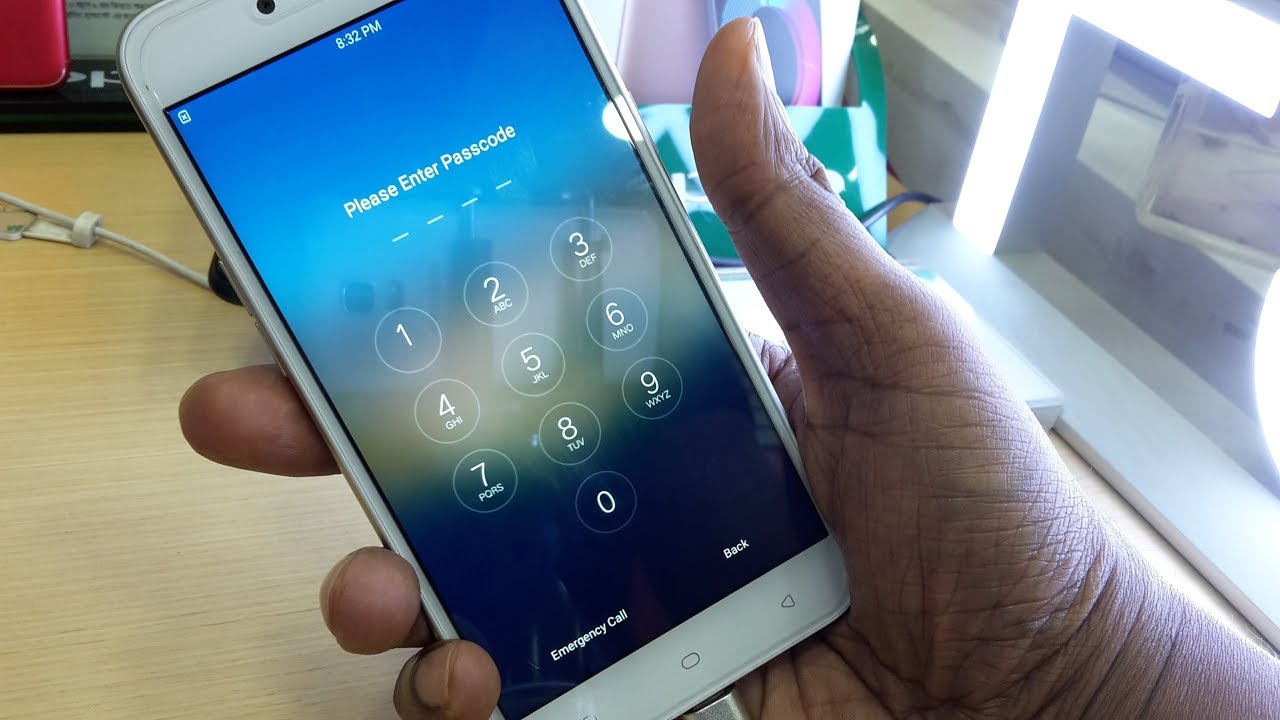
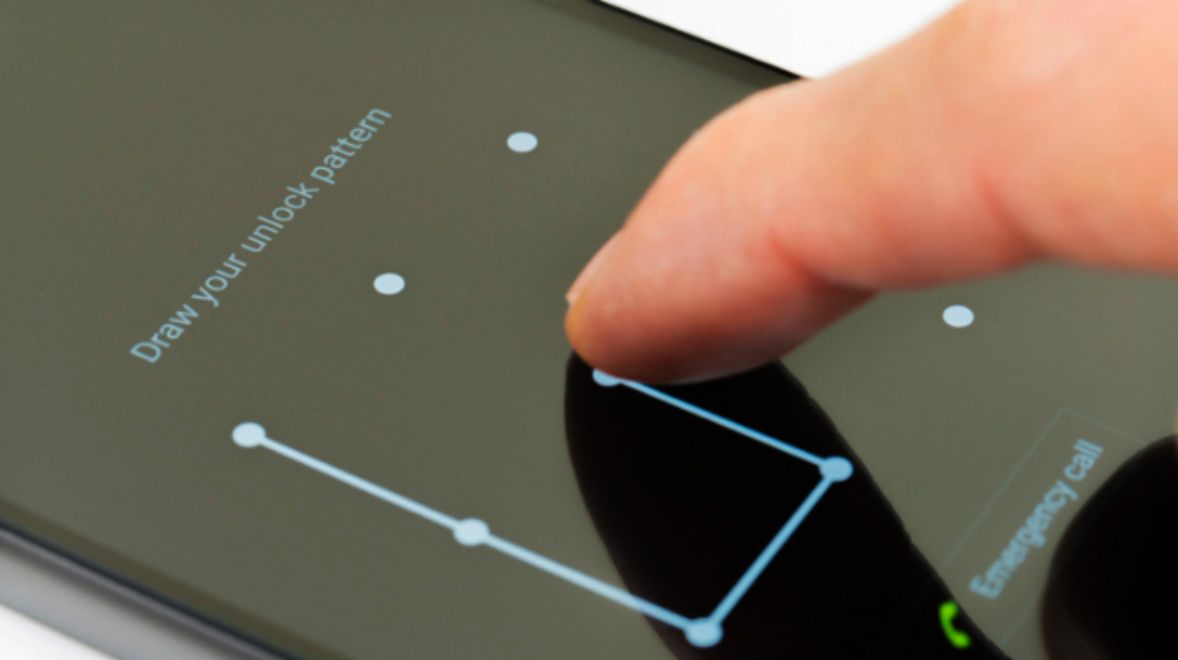




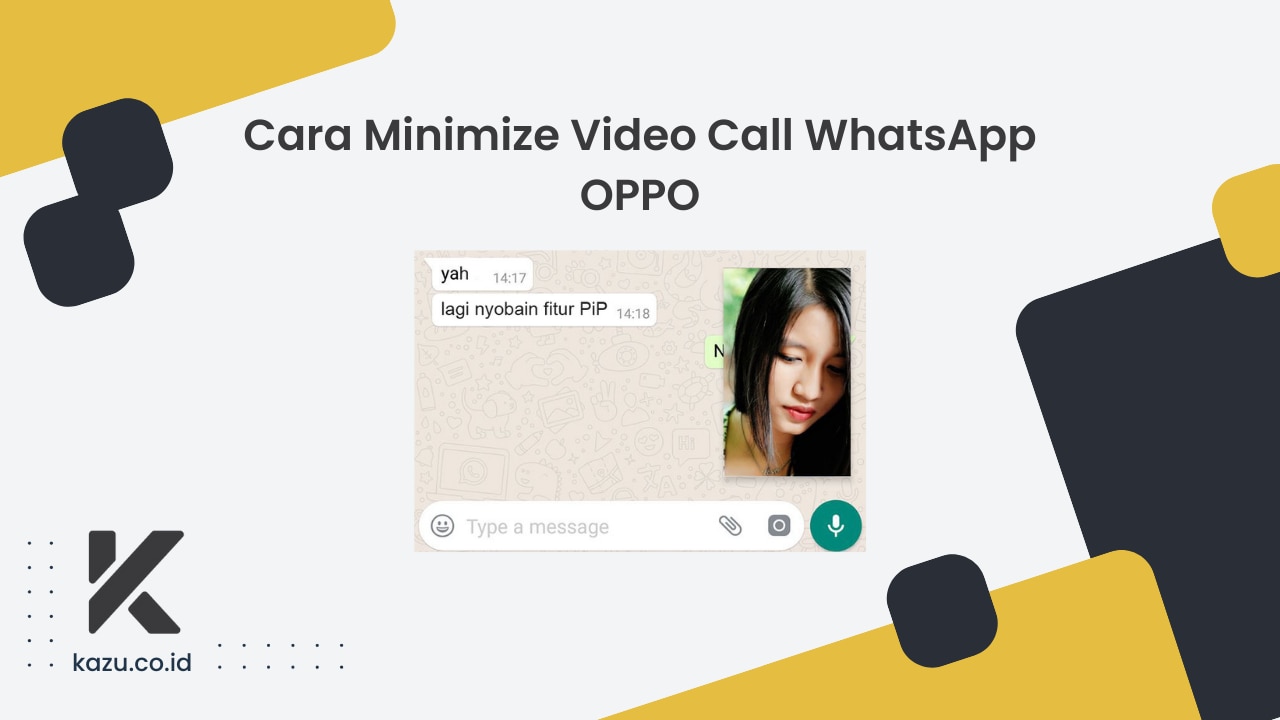

Leave a Review